Cara mengaktifkan akun Google yang dinonaktifkan, cukup dengan 5 langkah
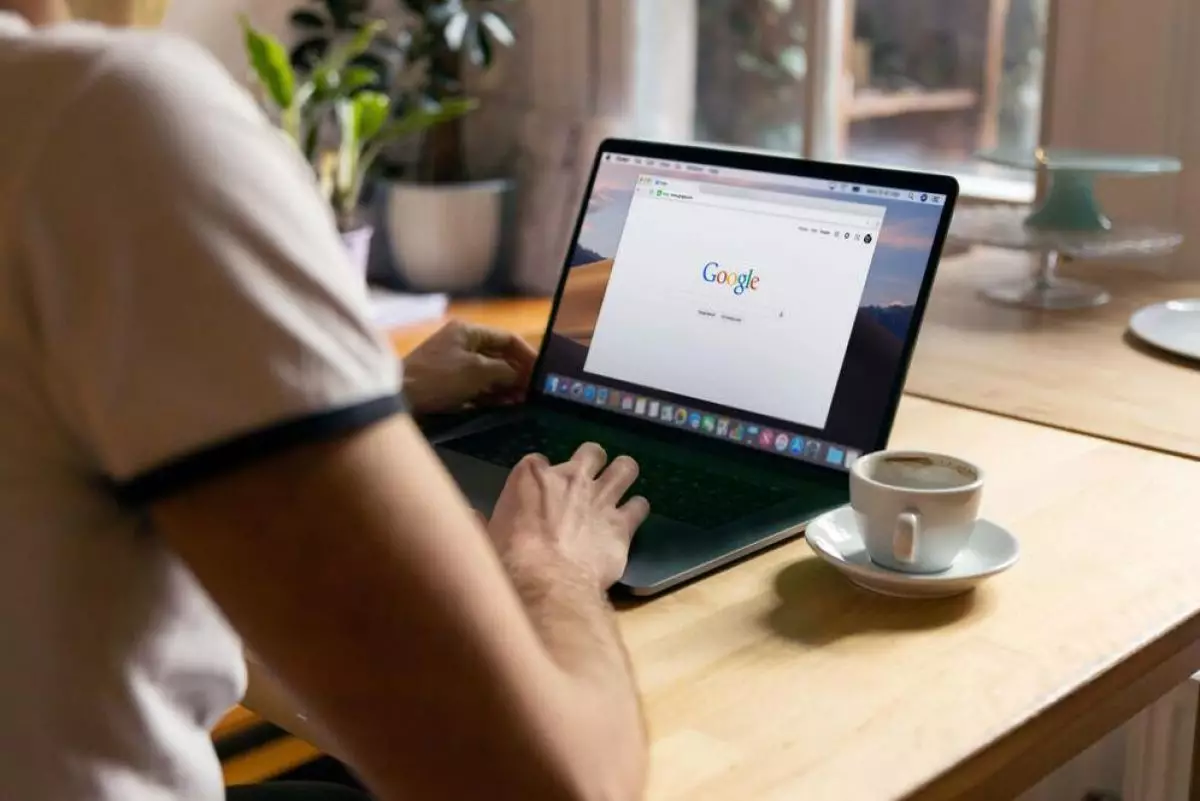
Cara mengaktifkan akun Google yang dinonaktifkan
Cara mengaktifkan akun Google yang dinonaktifkan

foto: unsplash.com
Pada dasarnya, cara mengaktifkan akun Google yang dinonaktifkan bisa dilakukan dengan mudah. Google sudah menyiapkan cara yang dapat digunakan untuk mengatasi masalah seperti ini. Langkah yang diperlukan juga bisa dibilang mudah untuk ditiru. Tanpa basa-basi, kamu bisa simak penjelasan berikut untuk mulai mengaktifkan akun Google yang dinonaktifkan.
1. Kunjungi halaman pemulihan akun Google di browser kamu (https://accounts.google.com/signin/recovery).
2. Masukkan alamat email yang dinonaktifkan dan klik "Berikutnya".
3. Jika diminta, masukkan sandi yang terakhir kamu ingat untuk akun tersebut atau klik opsi "Coba metode lain".
4. Jika opsi "Coba metode lain" muncul, pilih salah satu opsi pemulihan akun seperti nomor telepon atau alamat email pemulihan, atau menjawab pertanyaan keamanan yang telah kamu atur sebelumnya.
5. Ikuti langkah-langkah yang muncul di layar untuk memulihkan akun kamu.
Untuk melakukan pemulihan akun google akan lebih praktis dengan menggunakan laptop Asus ZenBook Duo UX481FA. Laptop ini bisa menjadi pilihan untuk kamu yang ingin meningkatkan kreativitas dan produktivitas lebih jauh. Pasalnya, laptop ini hadir dengan desain inovatif melalui keberadaan layar ganda. Asus ZenBook Duo UX481FA ditenagai oleh prosesor Intel Core i5-10210U yang ditunjang RAM 8GB LPDDR3 dan penyimpanan yang sudah mendukung SSD berkapasitas 512GB sehingga laptop ini bisa bekerja dengan cepat sejak dinyalakan. Menarik bukan? Yuk beli produk ini sekarang dengan klik di bawah ini.

foto: unsplash.com
Jika setelah mencoba langkah-langkah di atas Anda masih tidak dapat mengaktifkan kembali akun Anda, Anda harus menghubungi tim dukungan Google untuk mendapatkan bantuan lebih lanjut.
RECOMMENDED ARTICLE
- Cara sederhana membuat alarm kebakaran rumah, hanya berbekal tutup botol saja
- Cara sederhana membuat tipe x trondol dengan dinamo, bisa dipasang lampu hias
- 3 Trik simpel mengatasi tombol volume HP rusak, nggak perlu bongkar casing
- Cara mudah membuat barcode untuk password Wi-Fi, sudah tidak perlu repot mengetik
- Cara mudah membuat status voice notes di WhatsApp, bisa bicara hingga 30 detik
HOW TO
-

Cara terbaru buka WhatsApp saat bermain game tanpa menutup aplikasi, ini fitur yang dibutuhkan
-

Cara mengunci chat WhatsApp (WA) dengan fingerprint atau screenlock, biar rahasia tetap aman
-

6 Cara terbaru memperbaiki Microsoft Word di Windows 10/11 yang menghapus teks dengan sendirinya
-

Cara mencari file penting di chat WhatsApp (WA) dengan cepat dan tanpa ribet
-

10 Tanda laptop bekas ketumpahan cairan air atau kopi, hati-hati sebelum membeli
TECHPEDIA
-

Bisakah dapat Robux di Roblox secara gratis? Ini 10 faktanya agar tidak tergoda penipu
-

Detik-detik gelombang radio lawan sensor Jepang dan siarkan proklamasi kemerdekaan RI ke penjuru dunia
-

8 Penyebab charger ponsel mudah panas, jangan pakai adaptor abal-abal yang berbahaya!
-

Cara kerja peringatan dini tsunami Jepang, bisa deteksi bencana 10-20 detik sebelum datang
-

5 Tanggal Steam Sale paling populer yang termurah, game harga ratusan ribu bisa dapat diskon 90%
LATEST ARTICLE
HOW TO Selengkapnya >
-
![Cara terbaru buka WhatsApp saat bermain game tanpa menutup aplikasi, ini fitur yang dibutuhkan]()
Cara terbaru buka WhatsApp saat bermain game tanpa menutup aplikasi, ini fitur yang dibutuhkan
-
![Cara mengunci chat WhatsApp (WA) dengan fingerprint atau screenlock, biar rahasia tetap aman]()
Cara mengunci chat WhatsApp (WA) dengan fingerprint atau screenlock, biar rahasia tetap aman
-
![6 Cara terbaru memperbaiki Microsoft Word di Windows 10/11 yang menghapus teks dengan sendirinya]()
6 Cara terbaru memperbaiki Microsoft Word di Windows 10/11 yang menghapus teks dengan sendirinya
-
![Cara mencari file penting di chat WhatsApp (WA) dengan cepat dan tanpa ribet]()
Cara mencari file penting di chat WhatsApp (WA) dengan cepat dan tanpa ribet


















